Maison >Problème commun >Comment fermer l'interface de sélection de démarrage dans Win11
Comment fermer l'interface de sélection de démarrage dans Win11
- 王林avant
- 2023-07-02 17:05:093178parcourir
Comment fermer l'interface de sélection de démarrage dans Win11 ? Certains utilisateurs doivent sélectionner l'interface de fonctionnement lorsque l'ordinateur est allumé, par exemple, dans le cas de systèmes doubles, alors comment doivent-ils fermer l'interface de sélection de démarrage ? En fait, la méthode est très simple. Jetons un coup d'œil aux étapes pour fermer l'interface de sélection de démarrage dans Win11.

Étapes pour fermer l'interface de sélection de démarrage dans Win11
1. Tout d'abord, cliquez avec le bouton droit sur [Cet ordinateur] et sélectionnez [Propriétés] dans le menu contextuel
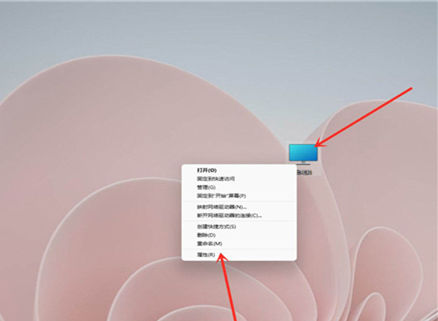
2. Entrez ensuite [Système ; ] [À propos] 】[Paramètres système avancés], ouvrez la fenêtre des propriétés du système
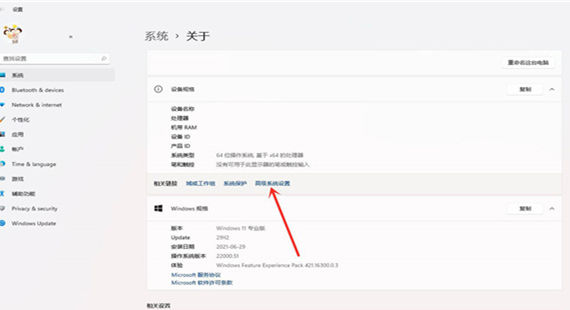
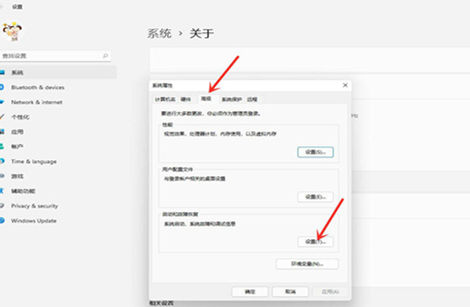
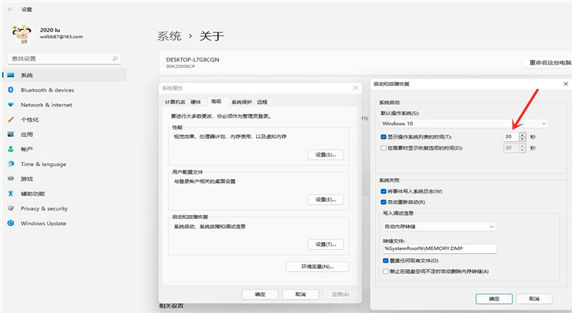
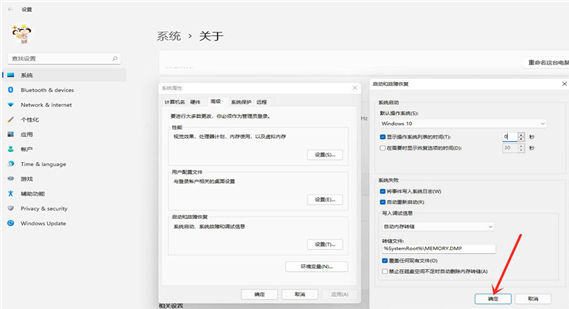
Ce qui précède est le contenu détaillé de. pour plus d'informations, suivez d'autres articles connexes sur le site Web de PHP en chinois!

